Verwandte Themen
- Wie kann ich den registrierten DDNS-Namen von meinem früheren Router entfernen?
- [Spezifikation] Wie prüft man, ob der ASUS-Router die DDNS-Funktion unterstützt?
- [Wireless Router] Wie richte ich einen drahtlosen ASUS-Router für den Zugriff auf WebGUI/Router App vom Internet aus ein?
- [Wireless Router] Wie verknüpfe ich ein Benutzerkonto mit meinen ASUS-Router (ASUS-Router-App)?
- Wie überträgt man ASUS DDNS auf ein neues Gerät?
DDNS-Einführung und -Einrichtung
Um Ihnen eine detailliertere Anleitung zu geben, können Sie auch auf den unten stehenden ASUS Youtube Video-Link klicken, um mehr darüber zu erfahren, wie Sie einen ASUS DDNS-Hostnamen in Ihrem ASUS Router registrieren können.
Was ist DDNS?
Über den DDNS (Dynamic Domain Name System)-Service können Netzwerk-Clients selbst dann mit einem WLAN-Router verbinden, wenn die IP-Adresse öffentlich ist, da ein registrierter Domänenname bereitgestellt wird.
Der WLAN-Router bietet einen DDNS-Service von ASUS sowie von Drittanbietern.
Vorbereitung:
1) Die von ASUS-Routern unterstützten DDNS variieren je nach Modell, und es wird empfohlen, dass Sie in den ASUS-Produktspezifikationen nachsehen, ob Ihr Router unterstützt wird. In diesem Artikel wird der ASUS-Router ZenWiFi AX als Beispiel verwendet, und der Einstellungsbildschirm kann je nach Modell und Firmware-Version variieren.
2) Um diese Funktion auf Ihrem ASUS-Router nutzen zu können, muss Ihr Router eine öffentliche IP (WAN-IP) vom Internetdienst Ihres ISP haben. Dadurch können Geräte im Internet Ihren ASUS-Router über eine öffentliche IP (WAN-IP) lokalisieren. Wenn Sie sich nicht sicher sind, ob Sie eine öffentliche IP haben, wenden Sie sich bitte an Ihren Internetdienstanbieter (ISP).
Einrichten von DDNS
1. Öffnen Sie einen Webbrowser und navigieren Sie zur Web-GUI (https://router.asus.com).
2. Geben Sie Ihren Login-Benutzernamen und Ihr Passwort auf der Login-Seite ein und klicken Sie auf [Sign In].
 Hinweis
HinweisWenn Sie Ihren Benutzernamen und/oder Ihr Passwort vergessen haben, setzen Sie Ihren Router auf die Werkseinstellungen zurück.
Mehr dazu finden Sie unter Wie setzt man den Router auf die Werkseinstellung zurück?.
3. Gehen Sie zu WAN > DDNS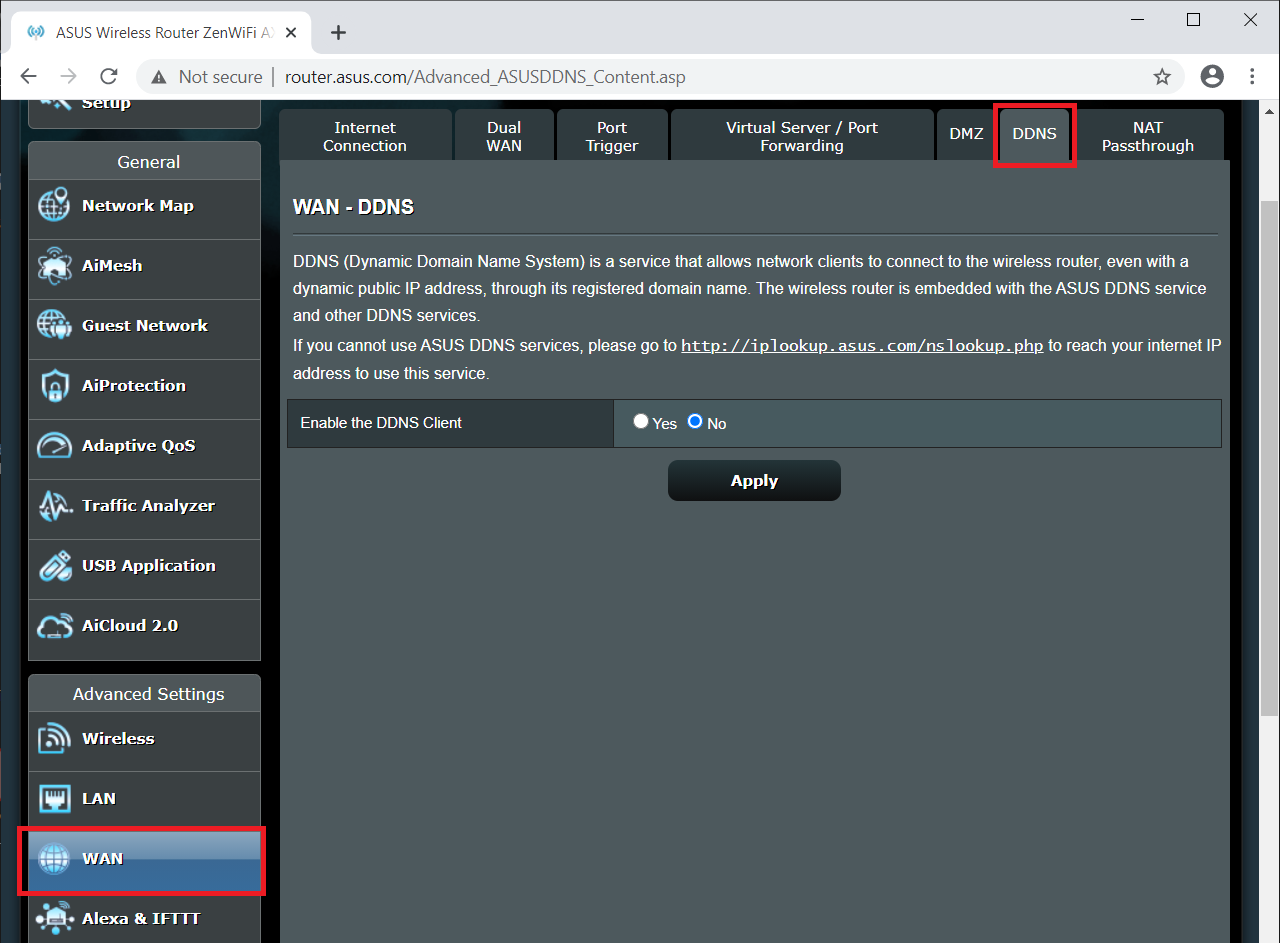
4. Aktivieren Sie den DDNS-Client, und wählen Sie dann den ASUS DDNS-Server [ WWW.ASUS.COM ] als Server, der völlig kostenlos ist. Es gibt auch andere DDNS-Server, aus denen Sie wählen können.
Hinweis: (1) Die Liste der DDNS-Server kann je nach Firmware-Version oder Modellunterschieden variieren.
Hinweis 2: (2) Wenn der drahtlose Router eine private WAN-IP-Adresse verwendet (192.168.x.x, 10.x.x.x, 172.16.x.x oder CGNAT IP, siehe FAQ5), Dieser Router befindet sich möglicherweise in einem mehrschichtigen NAT-Netzwerk. Der DDNS-Dienst kann in dieser Umgebung nicht funktionieren.

5. Im Folgenden finden Sie ein Beispiel für die Verwendung von ASUS DDNS. Unter Host Name können Sie Ihren eigenen Domänennamen konfigurieren. Wenn der Domänenname bereits registriert ist, ändern Sie ihn bitte in einen anderen.
HINWEIS:
- Der Hostname darf kein Nummernpräfix und [ . ] enthalten (z. B. [123abc] oder [ aaa.bbb]).
- Wenn der Domänenname von Ihnen registriert wurde, Sie aber den früheren Domänennamen auf dem neuen ASUS-Router, den Sie gerade gekauft haben, verwenden möchten, wenden Sie sich bitte an das ASUS Service Center.
- DDNS kann nicht gelöscht werden, wenn der Router die DDNS-Funktion aktiviert hat und verwendet wird.
- In der Leiste [Hostname] können Sie den Domänennamen ändern, indem Sie nach der Eingabe des Namens auf [Übernehmen] klicken.
- Klicken Sie nach Abschluss der Konfiguration auf [Übernehmen], um zu speichern.

Die Neuregistrierung ist erfolgreich.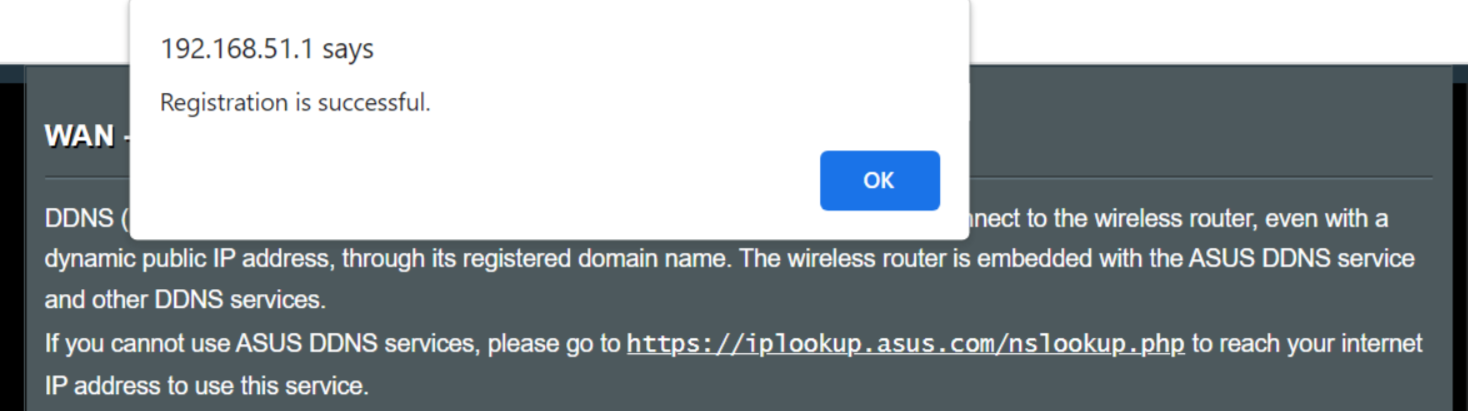

Prüfen Sie [Network Map] >> [Internet Status:] >> DDNS-Name
 Hinweis
HinweisEinige ASUS-Routermodelle unterstützen bereits die Fiirmware-Version 3.0.0.4.386.46061 oder später.
Nach dem Upgrade der Firmware auf Version 3.0.0.486.46061 oder später unterstützt der Router IPv6.
Wenn Sie den ASUS DDNS-Hostnamen übertragen oder löschen möchten, lesen Sie bitte die FAQ
[Wireless Router] Wie übertrage ich ASUS DDNS auf ein neues Gerät?
FAQ
1. Ich möchte die IP-Adresse meines Routers im asuscomm.com-Dienst ändern.
Der DDNS-Name ist an die MAC-Adresse des ASUS-Routers gebunden.
Wenn du den ISP gewechselt hast, aber die WAN-IP immer noch eine öffentliche IP ist, kannst du immer noch denselben DDNS-Namen verwenden.
2. Unterstützt der ASUS-Router das Anpassen anderer DDNS-Dienste?
- Nein, der ASUS Router unterstützt nur die DDNS-Dienste, die auf der DDNS-Seite aufgeführt sind. Die Liste der DDNS-Server kann je nach Firmware-Version oder Modellunterschieden variieren.
3. Warum kann ich DDNS nicht verwenden, um von außerhalb des Netzwerks auf meinen Heimrouter zuzugreifen?
- Die Registrierung des DDNS-Dienstes war nicht erfolgreich.
- Überprüfe, ob die URL und der Port korrekt sind. Für weitere Einstellungen, siehe Wie richte ich bei meinem Router Webzugriff aus dem Internet ein?
4. Die Registrierung des DDNS-Dienstes war nicht erfolgreich.
(1)Der Domainname "xxxxxxxx.asuscomm.com" ist registriert.
Bitte versuche, einen anderen Namen zu verwenden.



(2) Ungültige IP-Adresse
Wenn der drahtlose Router eine private WAN-IP-Adresse (192.168.x.x, 10.x.x.x oder 172.16.x.x) verwendet, befindet sich der Router möglicherweise in einem mehrschichtigen NAT-Netzwerk. Der DDNS-Dienst kann in dieser Umgebung nicht funktionieren.



Bitte beachten Sie, dass, wenn der Router eine private WAN-IP-Adresse verwendet (z. B. wenn er hinter einem anderen Router/Switch/Modem mit integrierter Router/WiFi-Funktion angeschlossen ist), der Router möglicherweise unter ein mehrschichtiges NAT-Netzwerk fällt. In einer solchen Umgebung wird diese Funktion nicht ordnungsgemäß funktionieren.
Private IPv4-Netzwerkbereiche:
Class A: 10.0.0.0 – 10.255.255.255
Class B: 172.16.0.0 – 172.31.255.255
Class C: 192.168.0.0 – 192.168.255.255
CGNAT IP-Netzbereiche:
Der zugewiesene Adressblock ist 100.64.0.0/10, d. h. IP-Adressen von 100.64.0.0 bis 100.127.255.255.
Wo finde ich die Dienstprogramme und die Firmware?
Sie können die neuesten Treiber, Software, Firmware und Benutzerhandbücher aus dem ASUS Download Center. herunterladen.
Mehr zum ASUS Download Center finden Sie hier.